想要用wps制作流程图,我们在word文档中制作流程图,主要用到表格、文本框、线条和箭头,该怎么画呢?下面我们就来看看详细的教程。

我们首先【插入】一个2行7列的表格,如图所示。
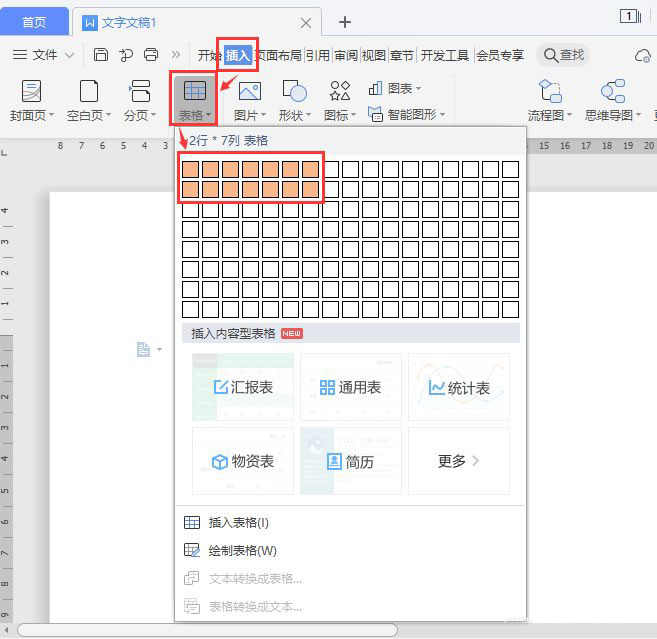
我们把鼠标放在第二行的第一个单元格中,点击【拆分单元格】,如图所示。
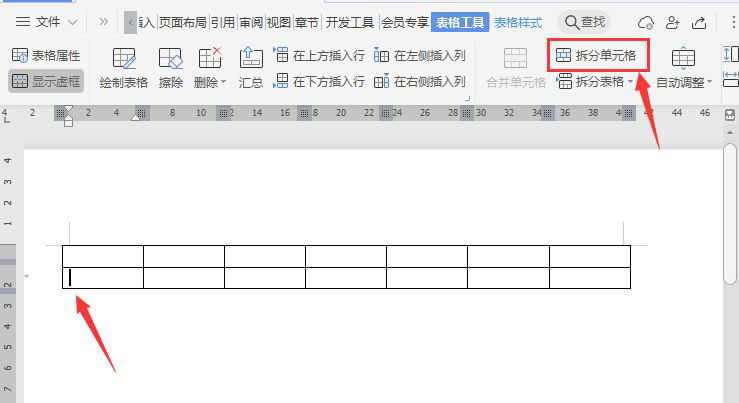
接着,我们在拆分单元格中把列数设置为1,行数为5,点击【确定】,如图所示。
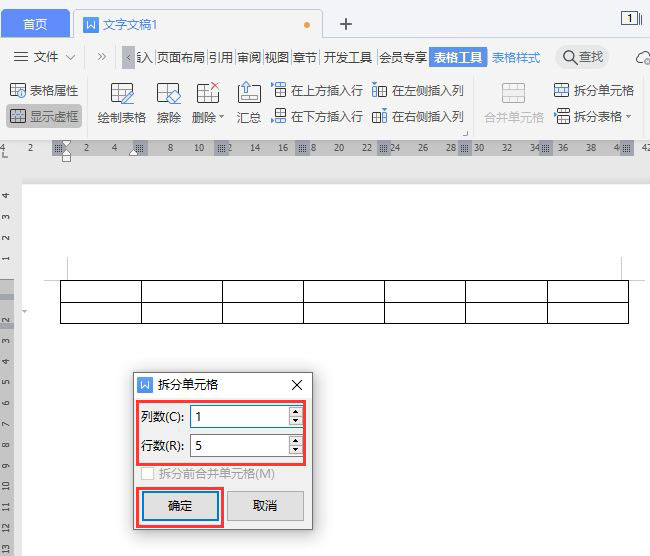
接下来,我们在表格中输入相关的文字,如图所示。
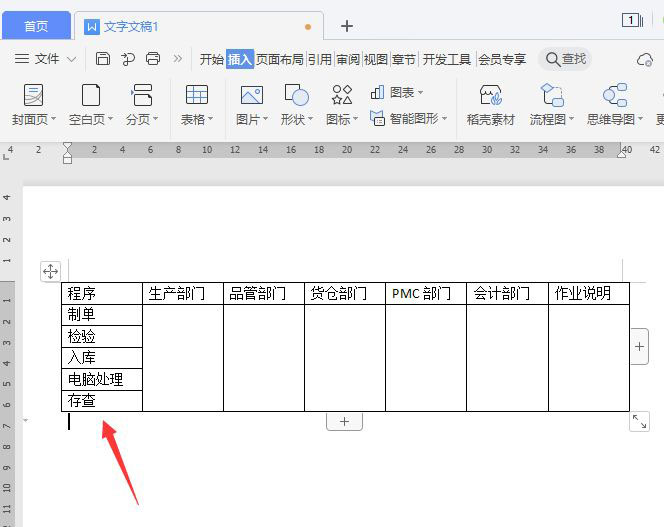
wps表格怎么计算公休假不休补助? 公司公休补助的计算方法
wps表格怎么计算公休假不休补助?wps中想要计算公休假不修的补贴,该怎么计算呢?下面我们就来看看公司公休补助的计算方法,想要的朋友可以参考一下
我们调整好表格的合适大小,把第一列表格缩小一点,如图所示。
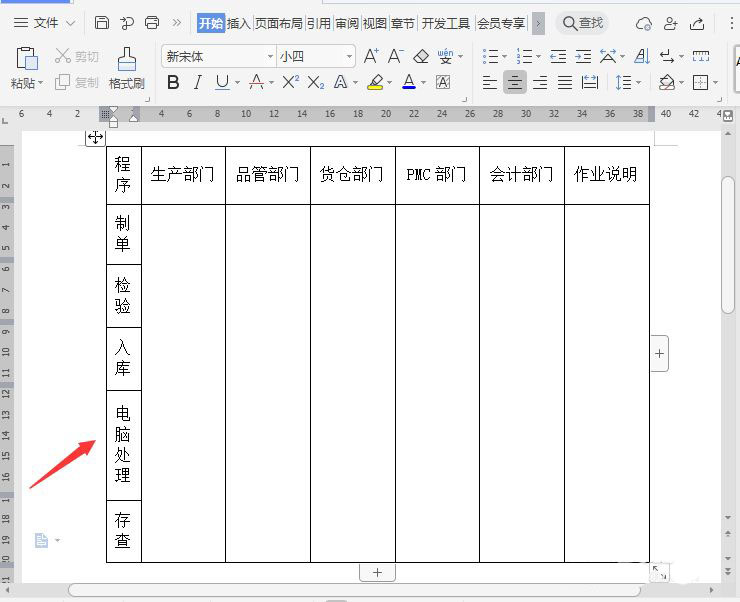
我们【插入】一个文本框,然后再复制几个放在对应的内容上,如图所示。
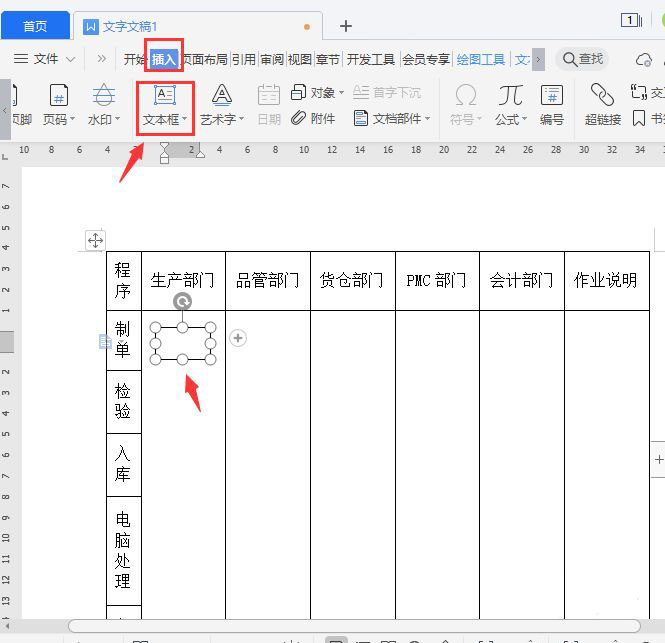
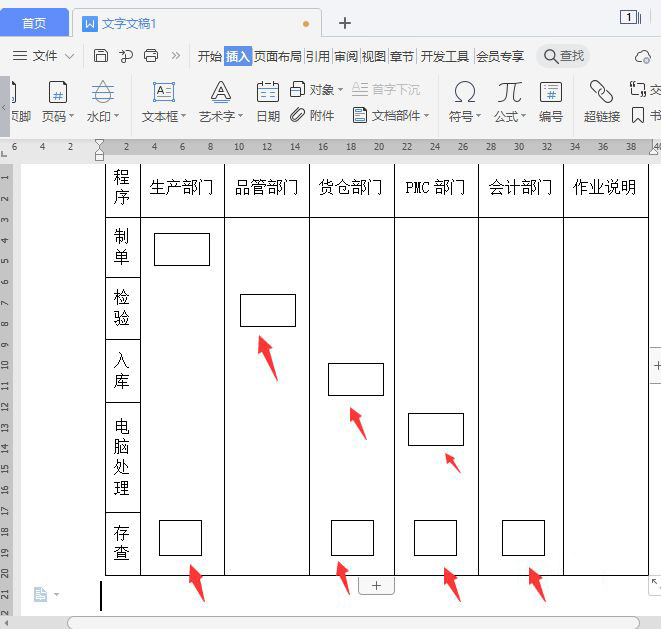
我们分别【插入】直线和箭头把文本框连接起来,如图所示。
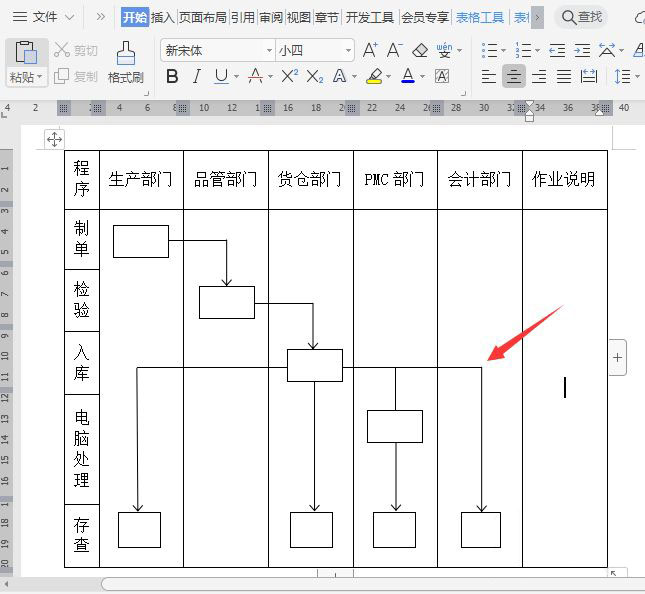
最后,我们在文本框里面输入文字或数学。作业说明里面输入的内容和表格标题就完成了。

以上就是wps流程图的做法,希望大家喜欢,请继续关注脚本之家。
相关推荐:
WPS有哪些快捷键功能 WPS快捷键全面介绍
Wps是一款常用的办公软件,那么WPS中都有哪些好用便捷的快捷键呢?一起来了解一下吧






